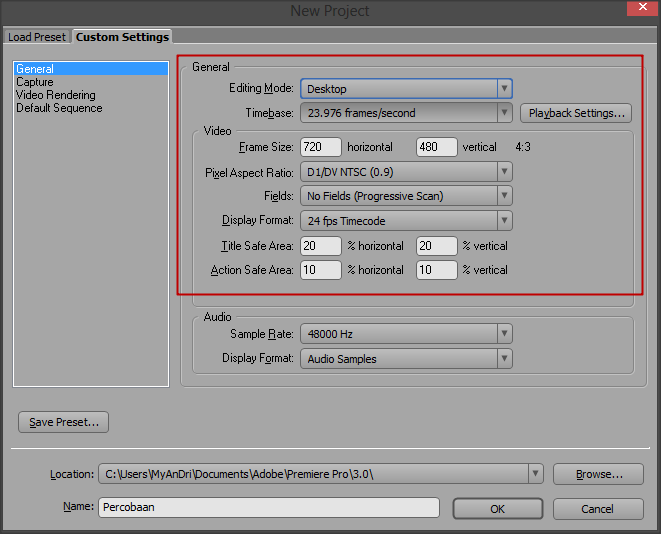Tutorial Membuat Video Dengan Adobe Premiere. Adobe premiere adalah salah satu software yang bisa kita gunakan untuk menggabungkan beberapa video, gambar, suara yang nantinya menjadi video baru, Dalam adobe premiere juga tersedia banyak fitur yang bisa kita gunakan untuk mendukung dalam penyuntingan video yang kita buat.
Untuk sekarang kita akan mencoba membuat video sigkat dari beberapa gambar yang disusun dalam beberapa frame dan ditambahkan beberapa efek transisi.
Buat yang mau belajar yuk kita mulai.
- Buka adobe premiere, lalu buat projek baru.
 |
| Buat Projek Baru |
- Untuk ukuran video kita bisa menggunakan ukuran yang sudah disediakan, tinggal pilih sesui kebutuhan.
 |
| Pilih Ukuran fideo yang anda butuhkan |
- Jika ingin membuat ukuran video sendiri anda bisa membuatnya di bagian Custom Setting.
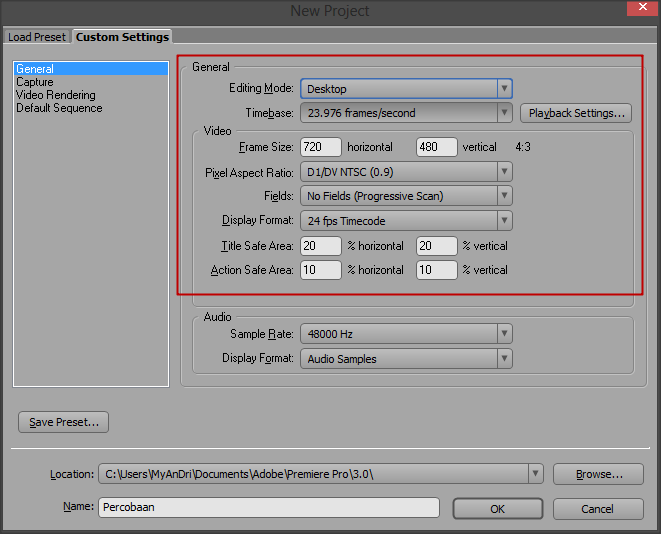 |
| Mengatur ukuran video sendiri |
- Beri nama projek anda lalu klik OK.
 |
| Tampilan utama Adobe Premiere CS3 |
- Keterangan :
1. Merupakan tempat dimana file gambar video atau suara yang kita import akan ditampilkan,
2. Menampilkan Preview dari file yang kita import
3. Menampilkan Video yang kita buat.
4. Dibagian ini kita bisa mengambil effek-effek yang bisa kita gunakan
5. Tempat dimana kita meletakkan File yang nantinya akan menjadi video
6. Tool yang bisa kita gunakan dalam membantu penyuntingan video.
- Sekarang kita impor File gambar yang akan kita jadikan video, dengan cara klik File - Import atau tekan Ctrl+i. bita juga bisa dengan melakukan drag file kita ke bagian no 1, dan hasilnya akan keluar seperti ini :
 |
| Hasil Import Gambar |
Sekarang kita buat tulisan untuk kita tampilkan diawal fideo caranya klik Title - New Title - Default Still dan berinama sesuai keinginan, Tulis teksnya, untuk effek tulisannya ada dibagian bawah. kalo udah tinggal close aja.
 |
| nama tulisan |
 |
| Buat tulisan sesuai kebutuhan |
- Tugas kita sekarang ialah mendrag file-file gambar hasi import tadi ke timelines pada bagian Video 1 untuk Gambar dan untuk Tulisan tadi kita drag ke bagian Video 2, urutannya disesuaikan aja sendiri. jika kita ngin menambahkan suara, silahkan import lalu drag ke bagisn Audio 1.
 |
| Timeline |
- Kita tambahkan efek transisi pada gambar kita, caranya klik effects yang ada di pojok kiri bawah. disitu sudah tersedia banya efek yang bisa kita gunakan, untuk meggunakannya kita tinggal drag efeknya ke gambar yang ada di timelines
 |
| efek pada adobe premiere |
- Silahkan dicoba sendiri efek-efeknya, jika ingin melihat hasil video nya kita tinggal klik pada timelines lalu tekan Spasi.
 |
| preview hasil video adobe premiere |
- Sekarang kita tinggal menyimpan video kita dengan cara klik File - Export - Movie, Berinama Video kita lalu Ok, nanti prosesn rendernya akan terlihat.
 |
| Simpan Video |
 |
| Proses Render |
- Lama atau tidaknya prosesn render tergantung banyaknya Frame yang harus dirender, biasanya bila durasi video yang kita buar cukup panjang, tentu proses rendernya juga lebih lama karen jumlah frame yang harus di render juga banyak.
Mudah mudahan sobat yang ingin belajar paham dengan apa yang saya jelaskan, agak susah memang menjelaskan secara terinci.
Udah ahh,,